要设置html文本裁剪,主要使用clip-path属性。1. 可通过svg的

HTML设置文本裁剪,通常指的是控制文本在特定区域内的显示方式。clip-path 属性是实现这种效果的关键,它允许你定义一个裁剪区域,只有位于该区域内的文本才会被显示。

使用 clip-path 实现文字裁剪效果。
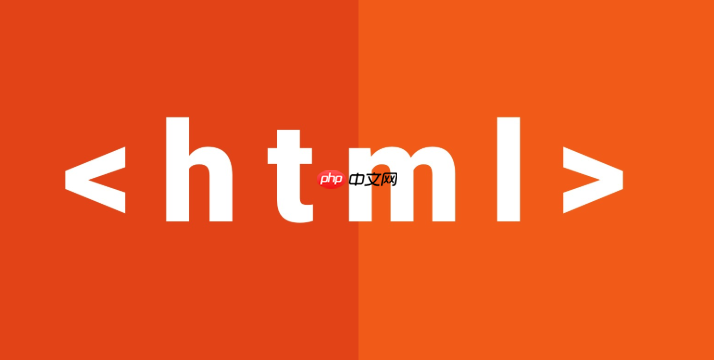
clip-path 的基本用法clip-path 属性通过引用一个 SVG 的 <clippath></clippath> 元素或者使用 CSS 的 basic-shape 函数来定义裁剪区域。SVG 方法提供了更强的灵活性,而 CSS 函数则更简单直接。
立即学习“前端免费学习笔记(深入)”;
<clippath></clippath>
首先,在 HTML 中嵌入一个 SVG 元素,并在其中定义一个 <clippath></clippath>:

<svg width="0" style="max-width:90%">
<defs>
<clipPath id="myClip">
<rect x="0" y="0" width="100" height="50"/>
</clipPath>
</defs>
</svg>
<p style="clip-path: url(#myClip);">
This is some text that will be clipped.
</p>在这个例子中,<rect></rect> 定义了一个矩形裁剪区域,只有位于这个矩形内的文本才会被显示。clip-path: url(#myClip) 将这个裁剪路径应用到 <p></p> 元素上。
basic-shape 函数CSS basic-shape 函数允许你直接在 CSS 中定义裁剪形状,例如 circle(), ellipse(), inset(), polygon() 等。
<p style="clip-path: circle(50px at 50px 50px);"> This is some text that will be clipped into a circle. </p>
这里,circle(50px at 50px 50px) 创建了一个半径为 50px 的圆形裁剪区域,圆心位于 (50px, 50px)。
文字裁剪不仅仅是一种视觉效果,它在网页设计中还有很多实际的应用场景。
通过裁剪文字,可以创建出非常规的标题样式,例如将标题裁剪成特定的形状或图案,使其更具吸引力。
<style>
.clipped-title {
font-size: 3em;
font-weight: bold;
color: #fff;
background-color: #000;
display: inline-block;
padding: 10px;
clip-path: polygon(50% 0%, 100% 50%, 50% 100%, 0% 50%);
}
</style>
<h1 class="clipped-title">Clipped Title</h1>这个例子使用 polygon() 函数将标题裁剪成一个菱形。
通过将裁剪区域设置为一个图片或渐变,可以实现文字遮罩效果,使文字看起来像是透过一个图案或颜色显示的。
<style>
.masked-text {
font-size: 3em;
font-weight: bold;
color: #fff;
background: url('image.jpg') no-repeat;
-webkit-background-clip: text;
background-clip: text;
-webkit-text-fill-color: transparent;
}
</style>
<h1 class="masked-text">Masked Text</h1>这里,-webkit-background-clip: text 和 background-clip: text 将背景图片裁剪到文字的形状,-webkit-text-fill-color: transparent 使文字颜色透明,从而显示出背景图片。
结合 CSS 动画,可以动态改变裁剪区域,从而实现文字的动态显示效果,例如文字逐渐显现或消失。
<style>
.animated-text {
font-size: 3em;
font-weight: bold;
color: #000;
display: inline-block;
overflow: hidden; /* 确保裁剪区域外的文字不显示 */
}
.animated-text span {
display: inline-block;
clip-path: inset(0 100% 0 0); /* 初始状态,文字完全隐藏 */
animation: revealText 3s forwards;
}
@keyframes revealText {
to {
clip-path: inset(0 0 0 0); /* 最终状态,文字完全显示 */
}
}
</style>
<h1 class="animated-text"><span>Animated Text</span></h1>这个例子使用 inset() 函数和 CSS 动画,使文字从左到右逐渐显现。
clip-path 的兼容性问题及解决方案clip-path 的兼容性在不同的浏览器上可能存在差异,尤其是在一些旧版本的浏览器上。
clip-path 的支持较好,包括 SVG 和 CSS basic-shape 函数。clip-path,但可能存在一些小问题。clip-path,但旧版本可能存在兼容性问题。clip-path。clip 属性:对于简单的矩形裁剪,可以使用 clip 属性作为备选方案,但 clip 属性的功能有限。clip-path 的浏览器,可以提供一个降级方案,例如显示完整的文字,或者使用其他视觉效果来代替裁剪效果。clip-path 文字裁剪效果的技巧掌握一些技巧可以帮助你更好地使用 clip-path,并创建出更出色的文字裁剪效果。
当使用 SVG <clippath></clippath> 时,尽量简化裁剪路径,避免使用过于复杂的形状,以提高渲染性能。
使用 CSS 变量可以方便地控制裁剪区域的大小和位置,使代码更易于维护和修改。
<style>
:root {
--clip-width: 100px;
--clip-height: 50px;
}
.clipped-text {
clip-path: rect(0, var(--clip-width), var(--clip-height), 0);
}
</style>
<p class="clipped-text">
This is some text that will be clipped.
</p>结合其他 CSS 属性,例如 transform、filter 等,可以创建出更丰富的视觉效果。
<style>
.transformed-text {
font-size: 3em;
font-weight: bold;
color: #000;
clip-path: circle(50px at 50px 50px);
transform: rotate(10deg);
filter: blur(2px);
}
</style>
<p class="transformed-text">
Transformed Text
</p>clip-path 创建响应式文字裁剪在响应式网页设计中,需要根据不同的屏幕尺寸调整裁剪区域的大小和位置,以保证文字裁剪效果在各种设备上都能正常显示。
使用媒体查询可以根据屏幕尺寸应用不同的 CSS 规则,从而实现响应式文字裁剪。
<style>
.responsive-text {
font-size: 2em;
font-weight: bold;
color: #000;
clip-path: circle(50px at 50px 50px);
}
@media (max-width: 768px) {
.responsive-text {
clip-path: circle(30px at 30px 30px);
font-size: 1.5em;
}
}
</style>
<p class="responsive-text">
Responsive Text
</p>这个例子中,当屏幕宽度小于 768px 时,裁剪圆形的半径和文字大小都会相应减小。
使用 JavaScript 可以动态计算裁剪区域的大小和位置,并将其应用到 CSS 样式中,从而实现更灵活的响应式文字裁剪。
<script>
window.addEventListener('resize', function() {
var textElement = document.querySelector('.responsive-text');
var width = textElement.offsetWidth;
var radius = width / 4;
textElement.style.clipPath = 'circle(' + radius + 'px at ' + radius + 'px ' + radius + 'px)';
});
window.dispatchEvent(new Event('resize')); // 页面加载时触发一次
</script>这个例子中,裁剪圆形的半径会根据文字元素的宽度动态计算,从而保证裁剪效果始终适应屏幕尺寸。
以上就是HTML怎么设置文本裁剪?clip-path文字裁剪效果的详细内容,更多请关注php中文网其它相关文章!

HTML怎么学习?HTML怎么入门?HTML在哪学?HTML怎么学才快?不用担心,这里为大家提供了HTML速学教程(入门课程),有需要的小伙伴保存下载就能学习啦!

Copyright 2014-2025 https://www.php.cn/ All Rights Reserved | php.cn | 湘ICP备2023035733号